
- Autors Lynn Donovan [email protected].
- Public 2023-12-15 23:50.
- Pēdējoreiz modificēts 2025-01-22 17:33.
Pārklājums rezultātus rīku logos?
Ja vēlaties atkārtoti atvērt Pārklājums rīka logā atlasiet Palaist | Rādīt kodu Pārklājums Dati no galvenās izvēlnes vai nospiediet Ctrl+Alt+F6. Pārskatā ir parādīta koda procentuālā daļa, kas ir bijis segtas ar testiem . Jūs varat redzēt pārklājums klasēm, metodēm un rindām.
Ņemot to vērā, kā parādīt testa pārklājumu programmā IntelliJ?
Galvenajā izvēlnē atlasiet Palaist | Rādīt pārklājumu Dati (Ctrl+Alt+F6). Sadaļā Izvēlēties Pārklājums Suite uz Displejs dialoglodziņā atzīmējiet izvēles rūtiņas blakus nepieciešamajiem komplektiem un noklikšķiniet uz Rādīt atlasīts. Redaktorā, IntelliJ Tiek atvērta IDEJA testa pārklājums rezultāti atlasītajiem pārbaude apartamenti.
Kā arī, kāds ir IntelliJ pārklājums? Kods pārklājums ļauj jums redzēt, cik daudz jūsu koda tiek izpildīts vienību testu laikā, lai jūs varētu saprast, cik efektīvas ir šīs pārbaudes. Tālāk norādītais kods pārklājums skrējēji ir pieejami IntelliJ IDEJA: IntelliJ IDEA kods pārklājums skrējējs (ieteicams).
Kā šajā sadaļā iespējot koda pārklājumu programmā IntelliJ?
- Dialoglodziņā Iestatījumi/Preferences Ctrl+Alt+S atlasiet Build, Execution, Deployment | Pārklājums.
- Definējiet, kā tiks apstrādāti savāktie pārklājuma dati:
- Atzīmējiet izvēles rūtiņu Aktivizēt pārklājuma skatu, lai automātiski atvērtu pārklājuma rīka logu.
Kā palaist visus testus programmā IntelliJ?
Nospiediet Shift+Alt+F10, lai skatītu pieejamo sarakstu palaist konfigurācijas vai Shift+Alt+F9 atkļūdošanas konfigurācijām. pa labi no saraksta. Alternatīvi atlasiet Skrien | Skrien Shift+F10 vai Skrien | Galvenās izvēlnes atkļūdošana Shift+F9.
Ieteicams:
Kas ir testa fails?
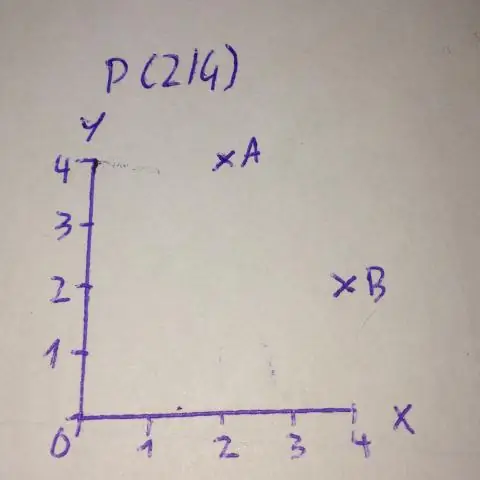
Kas ir TEST fails? TEST faila tips galvenokārt ir saistīts ar Apple II operētājsistēmu
Kā parādīt koda pārklājumu aptumsuma laikā?

Lai to izmantotu, varat ar peles labo pogu noklikšķināt uz klases un pēc tam atrast un noklikšķināt uz Code Coverage> Run As, vai arī varat vienkārši noklikšķināt uz pogas Palaist kā koda pārklājumu, kas izskatās kā parastā poga Palaist (parādīta šeit):
Kā iespējot koda pārklājumu programmā IntelliJ?

Vai konfigurēt koda pārklājuma darbību? Dialoglodziņā Iestatījumi/Preferences Ctrl+Alt+S atlasiet Build, Execution, Deployment | Pārklājums. Definējiet, kā tiks apstrādāti savāktie pārklājuma dati: atzīmējiet izvēles rūtiņu Aktivizēt pārklājuma skatu, lai automātiski atvērtu pārklājuma rīka logu
Kā iegūt sveiciena ekrānu programmā IntelliJ?

Ja tas ir jūsu gadījumā, varat to izdarīt versijā 2016.3: Fails -> Atvērt jaunākos -> Pārvaldīt projektus Atlasiet Fails -> Aizvērt projektu. Tādējādi tiks parādīts sveiciena ekrāns
Kas tiek palaists ar pārklājumu IntelliJ?

Izpildīt testu ar pārklājumu IntelliJ veiks testa klasi ar ieslēgtu pārklājuma opciju. Pārklājuma logā var redzēt rezultātu. Tas parādīs, cik procentu koda ir ietverts testā. Jūs varat redzēt pārklājuma rezultātu pēc klases, metodēm vai līnijas
